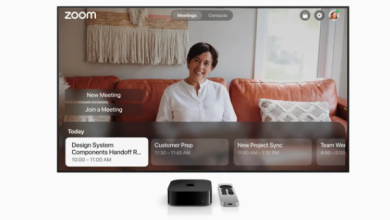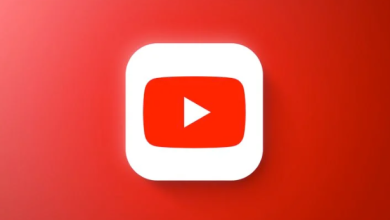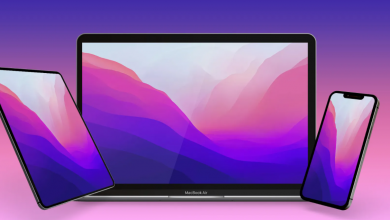يمكن أن يكون تشغيل معاينات مقاطع الفيديو تلقائيًا على جهاز Apple TV مفيدًا إذا كنت تبحث عن شيء جديد. على سبيل المثال، قد ترى مقطعًا دعائيًا للعرض من تطبيق Apple TV أو مقطع فيديو للعبة من تطبيق Apple Arcade وأنت تتنقل عبر هذه التطبيقات من خلال جهاز التحكم عن بُعد على شاشتك الرئيسية.
في حين أن هذا قد يكون مُفيدًا في بعض الحالات، إلا أنه يمكن أن يشتت الانتباه في حالات أخرى. فيما يلي كيفية تعطيل معاينات الفيديو التلقائيّة على Apple TV.
تعطيل المعاينات التلقائيّة للفيديو على Apple TV
يُعد إيقاف تشغيل ميزة التشغيل التلقائي على Apple TV أمرًا سهلاً ولا يستغرق سوى دقيقة واحدة. فقط اتبع هذه الخطوات.
1) افتح تطبيق الإعدادات وحدّد عام.
2) انقر فوق إمكانية الوصول Accessibility.
3) حدّد الحركة Motion.
4) انقر فوق خيار Auto-Play Video Preview لإيقاف تشغيله.
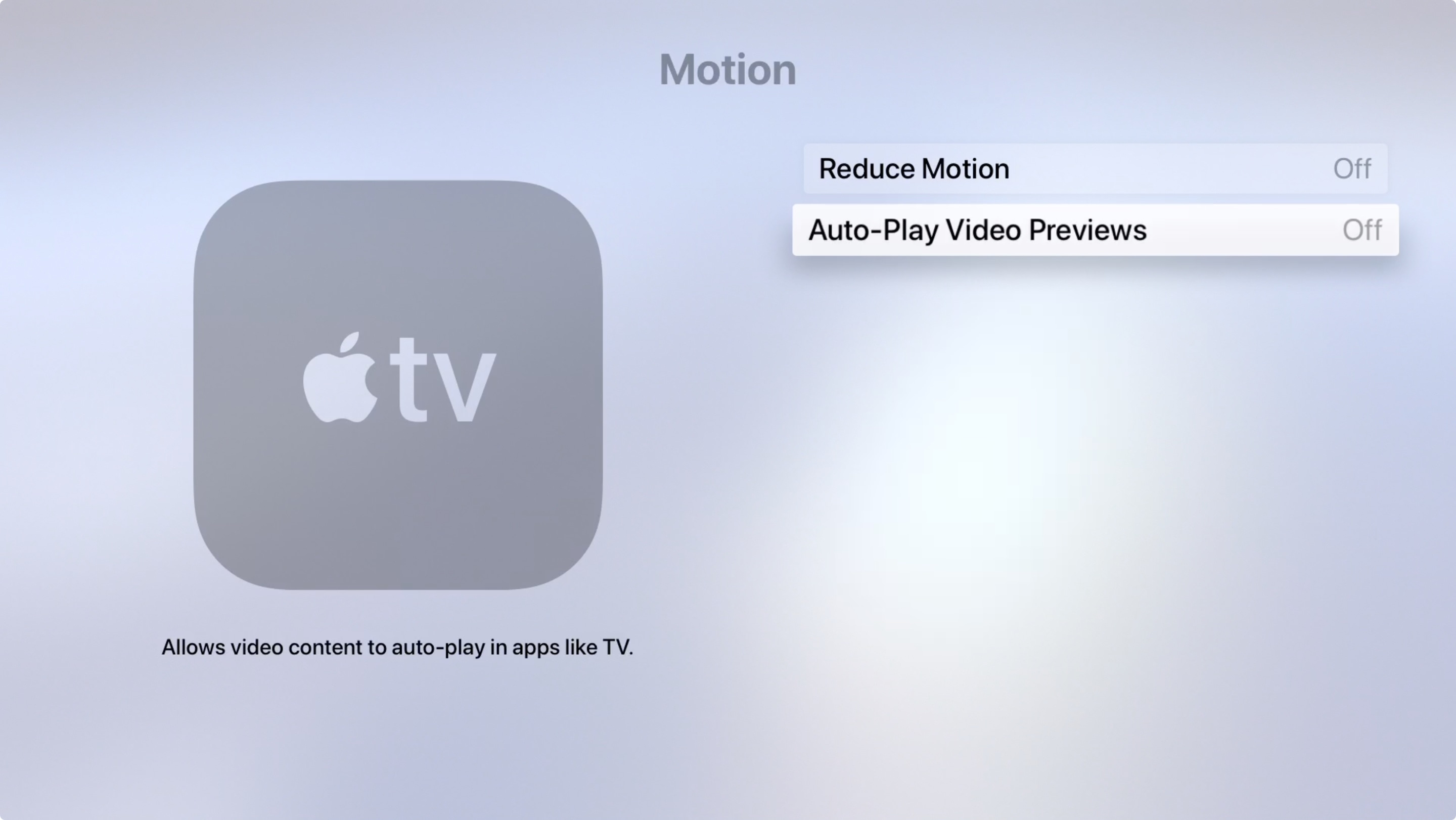
هذا كل شيء! الآن عندما تعود إلى شاشتك الرئيسية وتنتقل إلى تلك التطبيقات بما فيها TV أو Apple Arcade، فلن ترى الإعلانات الدعائيّة والمعاينات تعمل تلقائيًا.
بالطبع، إذا غيرت رأيك، فمن السهل إعادة تمكين خيار التشغيل التلقائي هذا باتباع الخطوات المذكورة أعلاه وإعادة تشغيله.